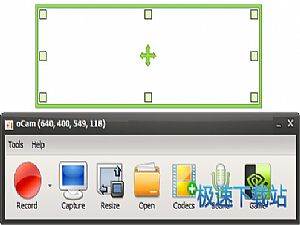oCam屏幕录像软件如何设置录制和停止热键?功能特点
时间:2021-09-10 13:19:26 作者:无名 浏览量:58
今天,小编为大家介绍一款免费且非常好用的屏幕录像、屏幕截图与音频录制的软件——oCam,其中文名称为屏幕录像软件,其官方版虽然体积小巧,主要用于视频图像的采集,但是功能却十分强大哦!像我们日常生活和学习工作中都会用到录制的工具,oCam还可以录制你的桌面屏幕,电脑上正在播放的声音还支持捕获,或者利用麦克风录音,是不是非常的实用。用户在使用 oCam官方版的时候,就可以在录制屏幕哦,有需要的小伙伴就感觉在本站下载吧,是你不可错过的好助手!
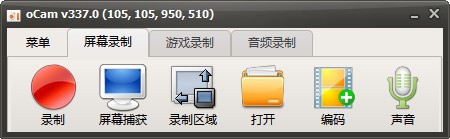
oCam屏幕录像软件功能特点和使用说明图1
oCam屏幕录像软件特点:
1.支持录制视频、暂停录制功能,以及屏幕截图
2.可以在选项里面,截屏基本上都支持保存格式,调整视频的FPS帧率等设置;
3.内置支持MP4、TS与MOV视频编码和MP3音频编码;
4.支持使用外部编码器,超过4GB体积的视频格式也可以录制;
5.支持双显示器,录制或者移除鼠标指针;
6.支持录制电脑播放的音频,调整音频录制的质量;
7.支持区域以及全屏录制,或者选择Flash的区域进行录制;
oCam屏幕录像软件功能介绍:
1.视频记录变成现实,计算机屏幕;
使用内置的视频编解码器的记录,例如:AVI、MOV、MP4与TS,以及实时音频编码、音频编解码器,视频格式支持超过4GB,可以记录你使用外部VFW解码器。
2.你的电脑可以录音
音频记录是没有立体声混音设置,可以选择录音时各种声音质量。
3.屏幕捕获
可以记录全屏和窗口面积,图像格式,在记录过程中,可以很容易地控制键盘记录区域,鼠标指针可以设置为包含。
4.错误报告给开发人员
在一个特定的文件夹,你可以选择,结果记录可以存储。
5.支持双显示器。
目标区域可以选择,在IE浏览器的Flash,从帧设置偏好,可用记录日程的功能。

oCam屏幕录像软件功能特点和使用说明图2
oCam屏幕录像软件使用说明:
在oCam屏幕录像软件中,设置停止与录制的热键:
1、用鼠标移至oCam屏幕录像软件页面上方的搜索窗口,点击打开“菜单”,单击“选项”;

oCam屏幕录像软件功能特点和使用说明图3
2、接下来点击“快捷键”选项,在选择“录制”之后,这里我们以“A”为例子,想要修改的快捷键输入即可。
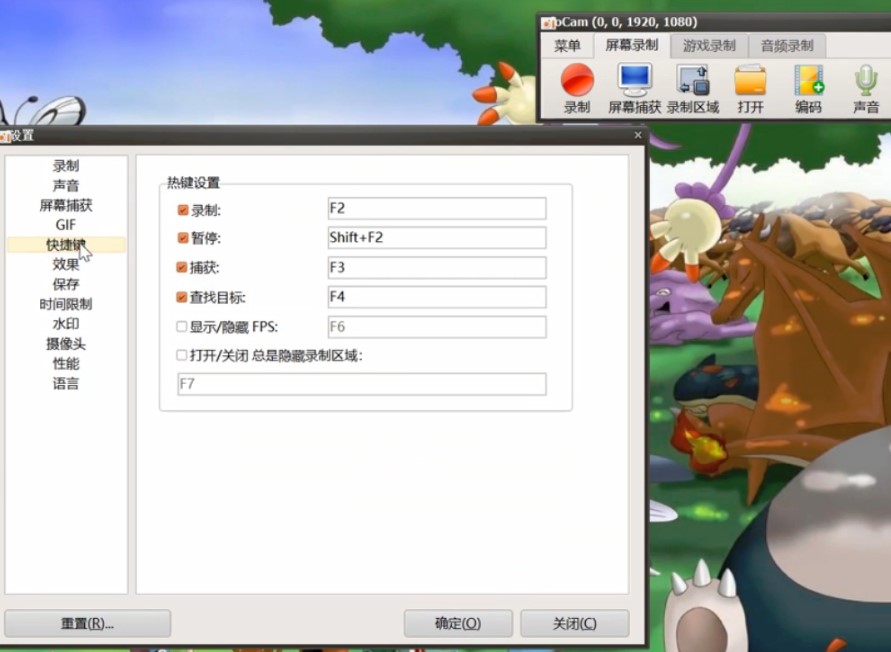
oCam屏幕录像软件功能特点和使用说明图4
3、在设置页面,我们对热键进行热键,例如:录制F2,捕获F3等,修改结束点击“确定”按钮即可。

oCam屏幕录像软件功能特点和使用说明图5
4、接下来我们可以按下键盘上的“A”,就会发现,软件已经开始录制了,然后,想要停止录制就按“A”。
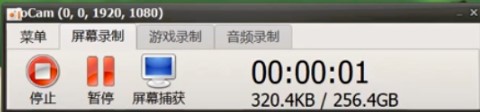
oCam屏幕录像软件功能特点和使用说明图6
oCam 480.0 中文版
- 软件性质:国外软件
- 授权方式:共享版
- 软件语言:简体中文
- 软件大小:9943 KB
- 下载次数:2583 次
- 更新时间:2021/9/7 2:49:57
- 运行平台:WinAll...
- 软件描述:oCam是一款设计简单功能强大的屏幕录像软件,它还可以录制你的桌面屏幕。你可以选... [立即下载]
相关资讯
相关软件
电脑软件教程排行
- 破解qq功能和安装教程
- 怎么将网易云音乐缓存转换为MP3文件?
- 比特精灵下载BT种子BT电影教程
- 微软VC运行库合集下载安装教程
- 土豆聊天软件Potato Chat中文设置教程
- 怎么注册Potato Chat?土豆聊天注册账号教程...
- 苏宁豆芽特色介绍及功能板块
- 浮云音频降噪软件对MP3降噪处理教程
- 英雄联盟官方助手登陆失败问题解决方法
- 蜜蜂剪辑添加视频特效教程
最新电脑软件教程
- 亿图图示设计软件的基本操作图文详解
- 亿图图示软件插入图片的常见技巧详细介绍
- 快吧我的世界盒子安装教程及软件更新详细介...
- 正宗笔画输入法安装教程和使用技巧
- 怎么使用奇东锐腾PXE全自动网克工具设置克隆...
- 怎么安装qvod播放器呢?使用说明
- 沃仕达太空狗软件功能和使用说明
- 语言岛智能记单词软件功能详细介绍和安装操...
- 小东家收银软件官方下载特点介绍和安装教程...
- 视频广告过滤大师安装使用说明和常见问题解...
软件教程分类
更多常用电脑软件
更多同类软件专题